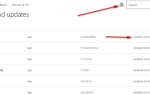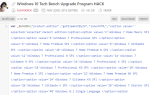Чтобы оставаться в безопасности на вашем компьютере, важно отслеживать ваши действия в Интернете, поскольку ваш компьютер достаточно уязвим в Интернете из-за того простого факта, что все, что подключено к Интернету, может быть взломано. Это факт, подтвержденный многими источниками, что означает, что каждый должен усилить свою безопасность.
Используйте здравый смысл все время, когда вы просматриваете Интернет и никогда не посещаете схематичные сайты, о которых вы ничего не знаете, прежде чем исследовать его с помощью Google. Убедитесь, что вы не загружаете подозрительные файлы, особенно если их расширение «.exe», поскольку эти файлы могут сразу же заразить ваш компьютер. Давайте проверим это вредоносное сообщение.
Как удалить всплывающее окно «Немедленно вызвать службу поддержки Windows»
Это конкретное сообщение, гласящее «Немедленно позвонить в службу поддержки Windows», обычно появляется в вашем браузере как всплывающее окно, и вам не нужно нажимать на него все расходы. Обычно он отображает либо ссылку, либо номер, по которому вам следует позвонить.
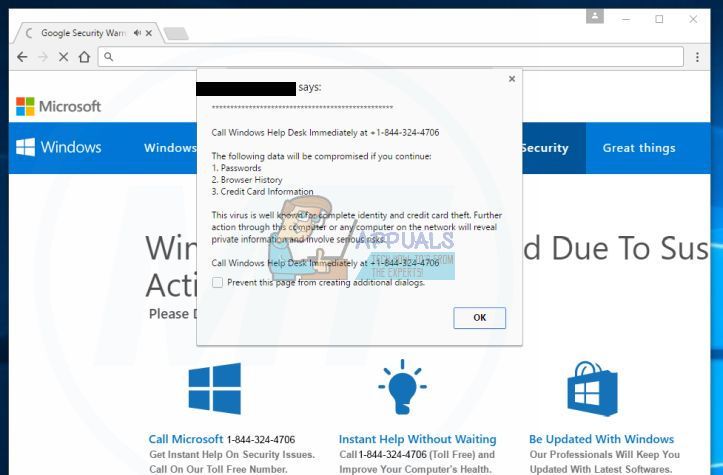
В любом случае, хакеры захотят получить доступ к вашему компьютеру, либо загрузив их программное обеспечение, либо завоевав ваше доверие по телефону, когда они попросят вас предоставить им удаленный доступ к вашему компьютеру, где они украдут всю вашу информацию без вашего согласия. разрешение. Узнайте, как решить эту проблему ниже.
Решение 1. Использование Malwarebytes AdwCleaner
Этот инструмент очень полезен, когда вам нужно разобраться с этими мошенниками, и он может легко удалить их из вашего браузера и компьютера. Это первый шаг, который вы должны предпринять при решении этой проблемы, поэтому внимательно следуйте приведенным ниже инструкциям.
Прежде всего, давайте закроем процессы вашего браузера, потому что обычно всплывающее окно не позволяет вам закрыть браузер.
- Откройте диспетчер задач, щелкнув правой кнопкой мыши панель задач и выбрав «Запустить диспетчер задач». Кроме того, чтобы запустить диспетчер задач Windows, вы можете нажать Ctrl + Alt + Del и щелкнуть Диспетчер задач или просто нажать Ctrl + Shift + Esc.
- Прокручивайте список до тех пор, пока не увидите процесс своего веб-браузера, и щелкните его один раз левой кнопкой мыши, чтобы он выделился. Выбрав процесс браузера, нажмите кнопку «Завершить задачу», как показано на рисунке ниже.

- Теперь окно вашего браузера должно быть закрыто. При следующем открытии браузера не разрешайте браузеру открывать последнюю открытую страницу.
Как только мы смогли закрыть браузер, отображающий проблему, давайте приступим к решению.
- Скачать Malwarebytes можно по ссылке.
- Когда Malwarebytes завершит загрузку, дважды щелкните файл «mb3-setup-consumer», чтобы установить Malwarebytes на ваш компьютер.
- Может появиться всплывающее окно «Контроль учетных записей пользователей» с вопросом, хотите ли вы разрешить Malwarebytes вносить изменения в ваше устройство. Если это произойдет, нажмите «Да», чтобы продолжить установку.

- Когда начнется установка Malwarebytes, вы увидите мастер установки Malwarebytes, который проведет вас через процесс установки.
- Чтобы установить Malwarebytes на свой компьютер, следуйте инструкциям, нажав кнопку «Далее».
- После установки Malwarebytes автоматически запустит и обновит антивирусную базу. Чтобы начать сканирование системы, вы можете нажать кнопку «Сканировать сейчас».

- Malwarebytes начнет сканирование компьютера на наличие вредоносных программ.
- Этот процесс может занять несколько минут, поэтому мы предлагаем вам сделать что-то еще и периодически проверять состояние сканирования, чтобы увидеть, когда оно закончится.
- Когда сканирование завершится, вы увидите экран, показывающий вредоносные инфекции, обнаруженные Malwarebytes.
- Чтобы удалить вредоносные программы, найденные Malwarebytes, нажмите кнопку «Выбранный карантин».
- Malwarebytes теперь помещает на карантин все найденные вредоносные файлы и ключи реестра.
- Чтобы завершить процесс удаления вредоносных программ, Malwarebytes может попросить вас перезагрузить компьютер.
Решение 2: Изгнать мошенников из браузера
Обычно эти мошенничества не связаны с какими-либо вредоносными программами и не появляются ни на одном из установленных вами антивирусных сканеров. Проблема обычно в браузере и временных файлах, которые использует ваш браузер.
Поскольку всплывающее окно появляется каждый раз, когда вы открываете браузер, давайте воспользуемся следующим приемом, чтобы полностью удалить его.
- Откройте ваш браузер косвенно, нажав на ссылку в электронном письме или подобном.
- Должна появиться вкладка с сообщением об ошибке, но не открывайте ее.
- Нажмите на маленькую кнопку X в правом углу вкладки и оставайтесь на вкладке, которую вы открываете по электронной почте (или аналогичной).
- Нажмите на три точки в правом верхнем углу экрана и откройте Настройки.
- Найдите параметры очистки данных просмотра и откройте «Выберите, что очистить».

- Очистить все
- Откройте страницу расширений вашего браузера и найдите что-нибудь необычное.
- Удалите эти расширения или отключите их.

- Теперь вы сможете без проблем использовать свой браузер.
Примечание. Эти параметры различаются в разных браузерах, поэтому убедитесь, что эти параметры не расположены напрямую, как описано в этих шагах, и не имеют одинаковых имен для всех браузеров.
Решение 3. Избавьтесь от подозрительных программ, установленных на вашем компьютере
Решение 2 обычно достаточно, чтобы избавиться от этих мошенников технической поддержки. Однако, если это не так, и если вы считаете, что ваш компьютер может быть заражен, пришло время избавиться от вредоносного приложения.
- Запустите диалоговое окно «Выполнить», одновременно нажав клавиши Win + R.
- Введите Панель управления в диалоговом окне и нажмите кнопку ОК.
- Перейдите в меню «Программы» или «Программы и компоненты».

- Нажмите Удалить программу, чтобы найти все доступные удаления.
- Щелкните правой кнопкой мыши приложение, которое вы считаете подозрительным, и если вы знаете, что не установили его
- Нажмите на кнопку Удалить.
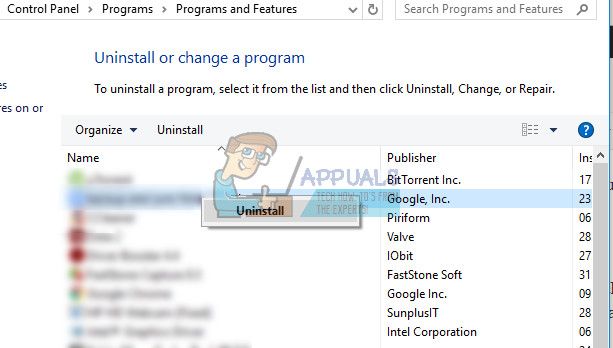
Следующим шагом является избавление от вредоносных программ с помощью Malwarebytes Anti-Malware, который является отличным сканером с бесплатной пробной версией. К счастью, вам не понадобится программа после решения этой проблемы, поэтому обязательно скачайте бесплатную версию отсюда.
- Найдите файл, который вы только что загрузили, и дважды щелкните по нему.
- Выберите место, где вы хотите установить MBAM, и следуйте инструкциям на экране для завершения процесса.
- Откройте MBAM и выберите опцию сканирования, доступную на главном экране.

- Инструмент запустит службу обновления, чтобы обновить свою вирусную базу, а затем продолжит сканирование. Пожалуйста, будьте терпеливы, пока не закончится.
- Перезагрузите компьютер после завершения процесса.

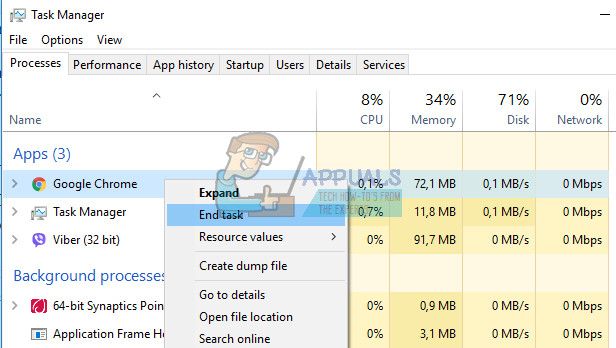
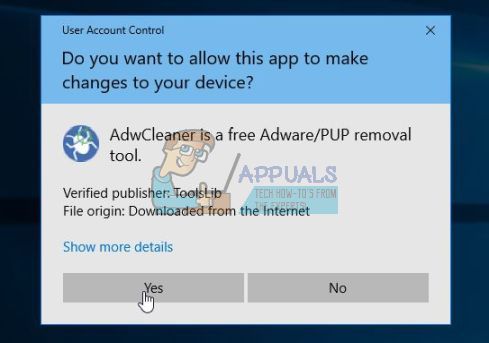
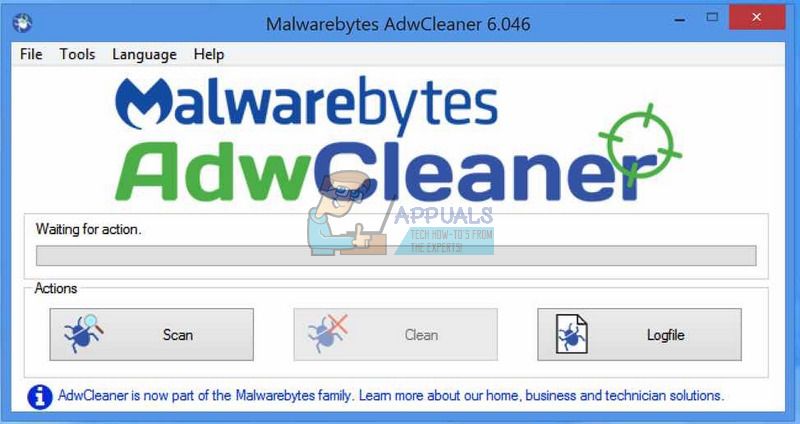
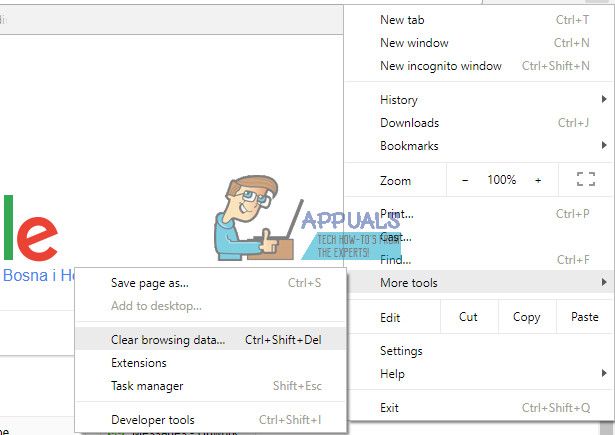
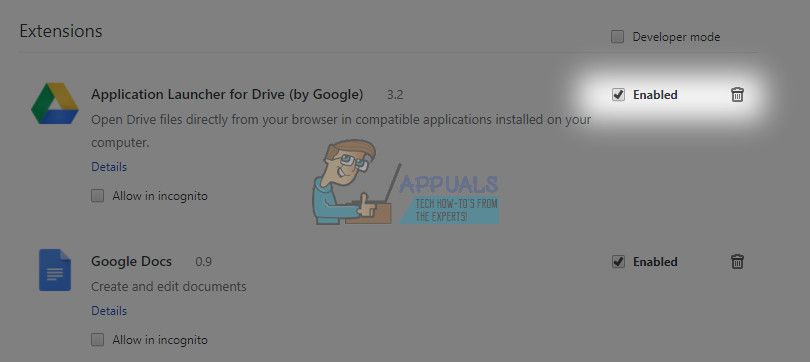
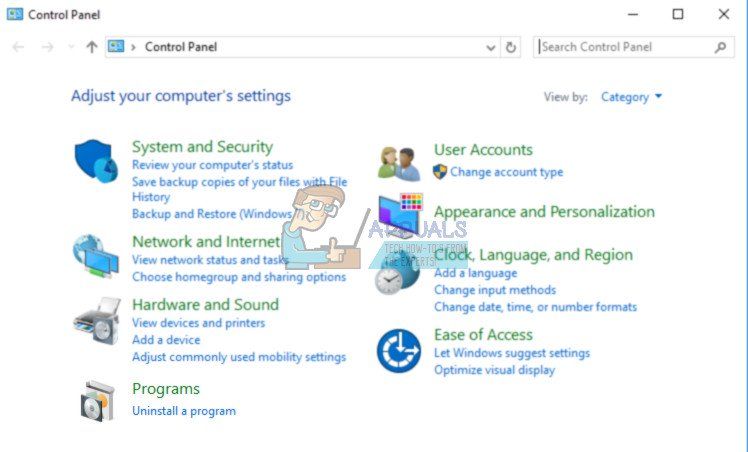
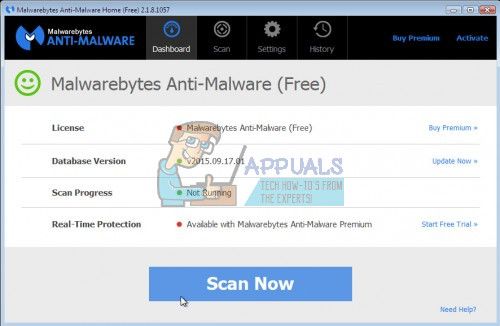


![Загрузка нескольких Live CD с одного USB-диска с помощью YUMI [Windows]](https://helpexe.ru/wp-content/cache/thumb/48/1ae77b997291048_150x95.png)